RHCE第1章:Web服务器(上)
系列文章目录
RHCE第0章:RHCE开始前的准备
RHCE第1章:Web服务器(上)
@
前言
从这次博客开始正式进入红帽子中级课程RHCE的学习,内容比较多,还是需要一些耐心啊。有一些初级课程的命令我就不会一一讲解了,看不懂的自己去初级课程巩固一下。一、Web的安装
博客以apache服务器为例,直接yum安装即可。
yum install httpd -y
然后查看一下。
rpm -qa | grep httpd

设置开机自启并且启动服务。
systemctl enable httpd
systemctl start httpd
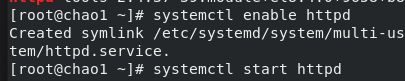
查询状态
在这里插入代码片

可以看到服务已经跑起来了。
查看监听端口
netstat -antulp |grep httpd

可以看到监听是80端口,这个后边要用,这里提一下。
具体的端口是做什么的,这里粗糙的说一下,比如有一个很大的公司在10层楼,所以有几个电梯,一个是老板专用电梯,一个是员工通道,还有一个是工人专用。这不同的电梯,就代表不同的端口,端口信息可以在/etc/services 文件下查看。
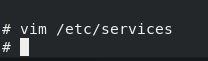
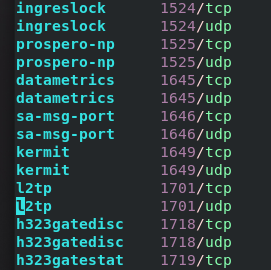
里边有大量的端口信息,有兴趣可以自行查看。
二、apache配置信息
配置文件大部分都在/etc目录下
apache的配置文件具体在
/etc/httpd/conf/httpd.conf

可以看到里边大部分都是注释,看不懂也无所谓,没注释的也不用都知道,用的了解一下。


serverroot服务器主目录
listen 监听端口

include 配置文件的存放地址,这里使用的是相对路径相当于前面的服务器注目礼,要求所有文件都是 .conf结尾。
user group 初级课程里面的属主和属组。
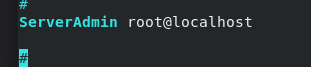
这是一个邮箱,当你的服务器崩溃时,会自动把错误代码发到相应邮箱,可以用于时候的运维。
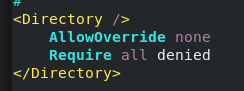
directory 对文件目录的限制,这里是对 / 目录全部都拒绝访问。

documentroot 默认存放写好的html的目录,也可以直接新建其他的
directory 对文件目录的限制,这是是对/var/www/开的权限
先将所有对目录的访问都限制,之后再开放需要的目录,可以提高安全性。
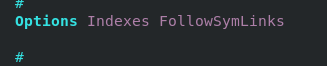
这个意思是,当目录里有多个html文件时,优先打开index.html文件,写过Web前端的都知道,这里给大家写一个吧。

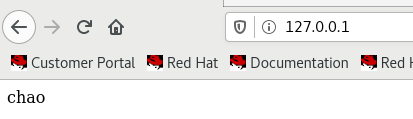
网址可以直接使用本地回环地址 127.0.0.1或者localhost
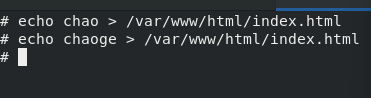
再改一下,然后在访问
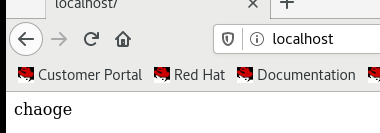

自定义配置文件的存放地址,apache不建议直接修改主配置文件,建议自己写,放到这个目录,跑服务的时候会自动读取。上边的红色是配置文件的主目录
三、虚拟主机技术
一般情况下,一台服务器只能跑一个网站,这就有很大的资源浪费,我们希望一台服务器可以跑多个多个不同的网站,比如博客,论坛等等,就有了虚拟网站技术。
1.基于域名
正常情况下,域名是要花钱买的,但咱们虚拟机都不连接外网,自己随便造,不花钱。随便写两个域名。
www.chao.com
www.ge.com
我现在新建两个文件夹存放html文件
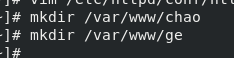
写两个测试文件

现在将域名和IP绑定,官方用语叫DNS解析

修改host文件即可,这里可以将二者绑定,注意这里只能本机访问,如果使用dns解析可以通过外网访问。
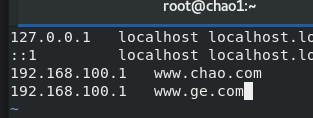
如图修改 前面时自己虚拟机或者服务器的ip 后边是域名,不会查ip的趁早回去从学初级课。
现在自己编写配置文件。

如图修改
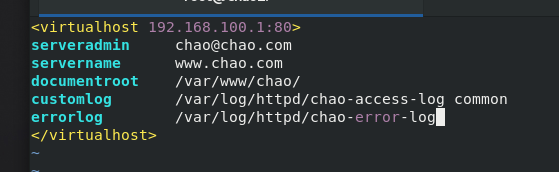
<virtualhost 192.168.100.1:80> #固定表头 +ip:端口号
serveradmin chao@chao.com #邮箱,前边说过
servername www.chao.com #域名
documentroot /var/www/chao/ #指到对应的html存放地址
customlog /var/log/httpd/chao-access-log common
#日志存放地址,一般在 /var/log/httpd/log +common
errorlog /var/log/httpd/chao-error-log
#错误日志
</virtualhost>
然后再写一份,建议直接拷贝然后简单修改即可。
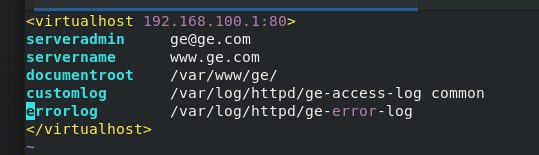
最后重启服务器。

查看成果。
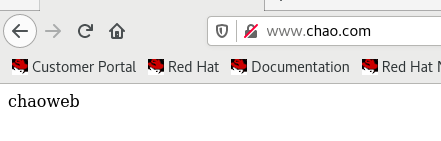
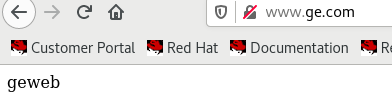
2.基于IP
现在还原快照,做下一个实验。
首先添加一个IP
nmcli connection modify ens160 +ipv4.addresses 192.168.100.11/24
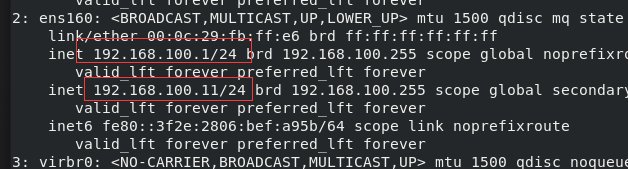
前边的安装启动什么的就省略了。
建立html文件目录
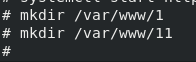
建立测试页

编写配置文件。

上次是为了介绍格式,所以写的很全,这次就把一些默认的都省了。
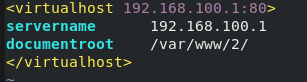
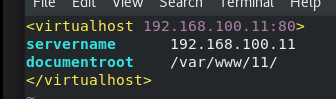
最后重启服务器查看结果。
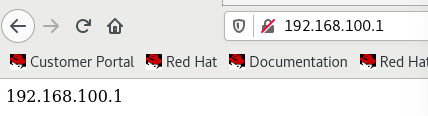
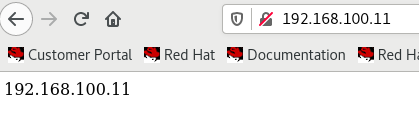
3.基于端口
首先先在主配置文件中添加端口
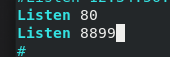
之后重启服务,在查看监听端口

这操作不解释了。
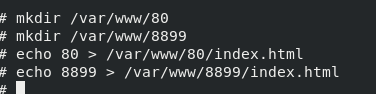
编写配置文件
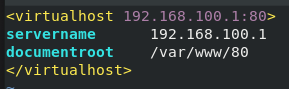
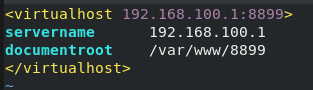
这次就不重启服务器了,一般服务器重启会造成服务中段,有可能会哟有很大的经济损失,这次咱们换一个命令。
systemctl reload httpd
这个就是从新读取配置,不会关闭服务,实际生产中,这个命令更多。

查看结果
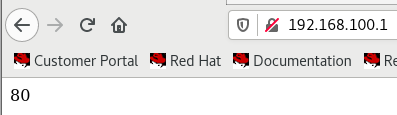
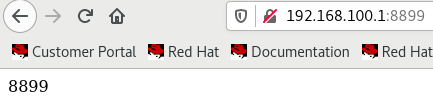
注意,如果不加端口号,默认访问80端口。
四、LAMP技术
这是关于lamp的百度百科简介

现在前两个咱们都有了,接下来安装数据库和PHP
与他相近的还有一个LNMP 就是把APACHE换成Nginx,类似的还有很多,这两个是用的比较多的。
现在安装MariaDB和PHP
yum install mariadb* php* -y
配置数据库账号密码
systemctl start mariadb.service
mysqladmin -u root password '123456'
之后就可以构建网站了,有能力的你可以试着手搓一个,但是咱们作为学习用途,网上随便找个开源项目就行了。
这里以Discuz的论坛为例,你直接去官网考一个就行了,然后在虚拟机里给他创建一个目录存放解压即可。
传文件直接把下载好的压缩包拖动到Terminal里就会出现如下情况,然后前边添加unzip,解压即可。

可以看到解压出来如下文件

其中的upload就是主要的建站文件,将其拷贝到/var/www/html下
cp -rf upload/* /var/www/html/
最后重启服务器
之后IP访问会自动进入如下界面

之后同意下一步,这里又有一些问题

这里原因简单说一下,咱们做实验一直都是用root用户,现在查看一下建站的文件权限
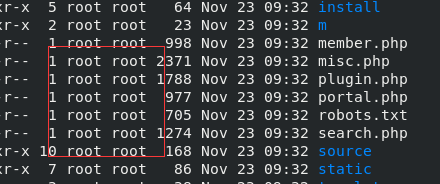
可以看到这里的属主和属组都是root,而服务器是用apache的身份去调用文件,所以这里需要给文件加权限。
chown apache:apache -R /var/www/html/
现在权限都修改了,然后刷新浏览器
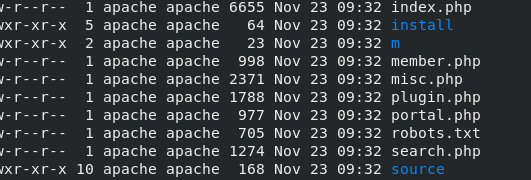

直接下一步。

选择全新安装。

这里按要求填写即可。

最后的结果如图所示。

总结
RHCE的实验数量明显一下子就上来了,还是要多多练习,反正是虚拟机随便造。
